Мобильные видеоформаты. Часть вторая
Мобильные видеоформаты. Часть вторая
В одной из предыдущих статей (КГ №27) мы с вами рассмотрели принцип конвертации видеоданных в потоковый формат rm. В то же время существуют и другие способы просмотра видеоматериалов на современных мобильных устройствах. Давайте рассмотрим возможность просмотра на мобильных устройствах обычных для компьютера avi-файлов в распространенном mpeg-4-формате.
Не так давно в Сети появился софт для подготовки и проигрывания на наших смартфонах и КПК файлов этого типа. Программа уже прошла стадию тестирования компанией-разработчиком (Lonely Cat Games) и появилась в полном виде в продаже только в марте-апреле текущего года, поэтому это практически новый формат. Программный пакет включает в себя SmartMovie-конвертер, плейер и XVid-кодек. На сайте производителя доступны версии для самых разнообразных мобильных платформ. Существует несколько версий этой замечательной программы, включающей в себя плейер (есть для SonyEricsson, для S60 — Nokia 7650/3650/ 3660/6600/7610/N-Gage и Siemens SX1, а также для различных КПК).
Как это все работает?

Весь процесс конвертации организован очень удобно и включает несколько стадий:
1. Конвертирование видеофайла при помощи конвертера в формат, понятный мобильному устройству.
2. Перенос видеофайла на карту памяти.
3. Проигрывание видео на мобильном устройстве.
Отличительными особенностями этого программного пакета являются:
— Использование стандартного AVI-формата.
— Доступность видеокодеков.
— Использование экрана смартфона или КПК как в портретном, так и в ландшафтном режиме.
— Доступность DirectShow-кодеков.
— Использование Bicubic rescale алгоритмов для уменьшения размера выводимого файла при сохранении качества.
Существует как минимум две возможности по конвертации видеофайлов в этот формат.
Конвертация при помощи внутреннего конвертера.
Устанавливаем, запускаем и регистрируем SmartMovie в телефоне. После регистрации получаем на телефоне следующий вид (в новой версии на русском):
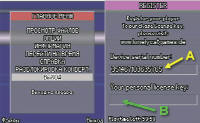
Устанавливаем конвертер на компьютер и регистрируем его (A — Уникальный номер мобильного устройства (IMEI); В — Персональный лицензионный ключ, полученный у производителя софта). Устанавливаем конвертер на компьютер и регистрируем его.

Открываем чекбокс Help/Register.
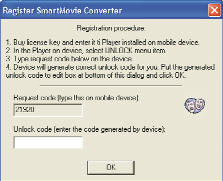
Вводим указанное в чекбоксе число в плейер мобильного телефона, а затем в нижнее окошко конвертера вводим код — теперь уже с мобильника. Соглашаемся с ответом компьютера и перезапускаем приложение.
В итоге получаем вполне работоспособный конвертер. Начнем его настраивать. Оптимальная скорость потока для аппаратов Nokia лежит в пределах 80-170 Кбит/с. Для SonyEricsson это 110-220 Кбит/с. При этом, по заявлениям разработчиков, видео не тормозит при частоте кадров до 25. Изображение получается совершенно естественным и с отличным качеством! Звук кодируется с параметрами 16 Кбит/16 КГц или 24 Кбит/с, но если хотите, то можно и выше. Плейер также понимает и субтитры. При помощи конвертера имеет смысл использовать кодирование посредством кодека XViD, выбрав однопроходный режим или 85% качество.
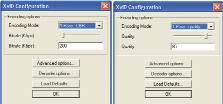
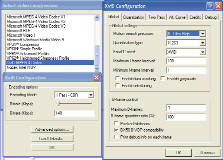
Кодек обладает множеством расширенных настроек, с которыми имеет смысл повозиться при наличии свободного времени. В любом случае, добившись приемлемого результата, сохраните настройки и используйте их в дальнейшей работе. Прародителем формата является видоизмененный и адаптированный для мобильников XviD-кодек (клон DivX-кодека). Причем даже при попытке сконвертировать файлы стандартными программами обработки видео с использованием кодека XviD (например, тем же VirtualDub или Adobe Premier), а не прилагаемым конвертером, все работает. Это означает, что телефон действительно "научили" воспроизводить DivX-формат. В конвертере можно выбрать и другой кодек, зарегистрированный в системе — например, DivX.
Но кодирование при помощи этого кодека гораздо удобнее проводить в специализированной программе, одной из которых является уже известный нам по прошлым публикациям VDub.
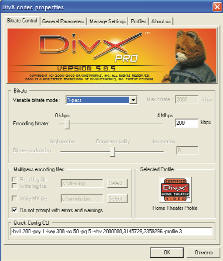
Конвертирование видео в формат Smart-Movie (.AVI) с помощью VirtualDub
Сегодня мы поговорим об использовании VirtualDub для конвертирования видео в формат AVI для просмотра в программе SmartMovie Player. Дело в том, что для простейшего и быстрого кодирования видео SmartMovieConverter подходит лучше всего. Но VirtualDub обладает большими возможностями и просто незаменим в случае, когда над изображением и звуком приходится делать даже самые примитивные преобразования. Для смартфонов и КПК необходимо лишь внести коррективы в геометрию экрана — все остальные действия стандартны.
В системе должны быть установлены видеокодеки DivX (желательно последний v5.1) и XviD.
Запускаем VirtualDub и открываем в нем нужный видеофайл (меню File\Open video file…).
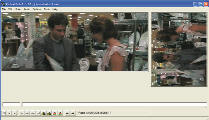
Настройки видео
Для начала настраиваем кодирование видеоизображения (это пункт меню Video). В пункте меню Video\Filters нам предстоит добавить известные уже фильтры Resize (изменение геометрических размеров). После добавления указанного фильтра станут доступны оба пункта меню внизу справа: Cropping и Configure. Cropping используется для подрезки изображения, например, если требуется убрать черные поля сверху и снизу. Нас больше интересует настройка фильтра (Configure). В открывшемся окне прописываем нужную геометрию картинки. Высчитать ее очень просто. Поскольку размер по горизонтали — константа (для SE P800/900 = 320 точек), высота определяется по следующей формуле: 320/(исходная ширина/исходная высота). В качестве метода изменения размера лучше выбрать алгоритм Lanczos3, но можно также использовать и Precision Bicubic. Вот как выглядит данный пункт с окном настройки фильтра:
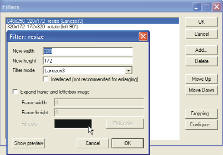
Далее нужно настроить выходную частоту кадров (пункт Video\Frame rate):

Выходная частота нам нужна 12,25 кадров/с (половина от оригинальной). Поэтому конфигурируем это окно, как показано на рисунке.
Теперь дело дошло до настройки кодеков. Это пункт Video\Compression… Для начала хотелось бы подробнее остановиться на самих кодеках. Кодировать мы будем с помощью либо DivX, либо XviD. Различия между ними минимальны. Рассмотрим достоинства/недостатки кодеков по пунктам (преимущества отмечены "+", недостатки — "-"):
DivX
+ более мягкое изображение с лучшей цветопередачей;
+ очень часто еще более точная синхронизация звука (расхождение не более 0,05 сек);
+ также большое преимущество в скорости кодирования: DivX v5.1 кодирует быстрее XviD'а примерно на 5-10%;
– иногда случаются артефакты в виде цветных полос и смазанных углов изображения.
– сам DivX слегка завышает выставляемый битрейт. Если было выставлено 140 Кбит/с, то в итоге в конечном файле будет 141-143 Кбит/с.
– большой недостаток — не успевает обрабатывать поток в панорамных сценах, что приводит к слегка рваному воспроизведению. Могут встретиться небольшие подтормаживания.
XViD
+ изображение очень четкое и качественное;
+ артефактов почти никогда нет, их появление — очень-очень редкий случай;
+ выходной объем чуть меньше, чем у DivX — буквально на 1-2%;
+ более гладко проигрывает панорамные сцены;
– слегка занижает битрейт: если было 140, то станет 139-140.
Выбор конкретного кодека для кодирования — дело исключительно личных пристрастий и вкуса. В конечном итоге все зависит от конкретного видеоматериала. Более популярным остается пока DivX, настройки для которого приведены на скриншоте.

Величина потока непосредственно скажется на качестве воспроизведения и размере полученного файла. Чрезмерный поток приведет к заметным тормозам во время воспроизведения. Характеристики процессоров, применяемых в современных смартфонах, позволяют устанавливать для моделей Nokia и Siemens величину потока в пределах 110-135 Кбит/с. Более мощный процессор трубок Sony-Ericsson позволяет переваривать поток в 130-170 Кбит/с. Настройки XViD см. выше в настройках SMC.
Перейдем к настройкам звука. Самое главное — настройки чередования звука. Использование настроек, показанных на рисунке, позволяет решить проблему рассинхронизации звука и видеоряда. Зайдите в меню Audio\Interleaving… и настройте все точно так же, как показано ниже:

Для настройки конвертирования звука первым делом отметим Full Processing Mode. Затем в чекбоксе Audio\Conversion устанавливаем значение Sampling rate на 16000 Гц, Precision — без изменений (No change 8 bit), а вот пункт Моно/Стерео для фильмов мало перспективен, хотя для клипов можно и оставить.

Audio\Compression. В качестве аудиокодека лучше выставить MPEG Layer. В любом случае скорость потока не должна превышать 40 Кбит/с.
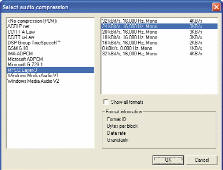
В пункте меню Audio\Volume отметьте галочкой Поднять громкость аудиоканалов и бегунком укажите нужную величину подъема громкости в %. Обычно достаточно установить бегунок в положение 120-150%.
Можно начинать кодирование (File\Save as AVI…), указав, куда сохранять результат.
В заключение несколько слов об окне статуса процесса. Здесь отражается полная информация о процессе кодирования. Самые полезные для нас — прошедшее время (Time elapsed), общее время (Total time (estimated)), а также предполагаемый размер выходного файла (Projected file size). Это очень важный параметр в случае, если необходимо "уложить" фильм на карту
128 Мб. Только следите, чтобы это число не превышало значения 118-121 Мб.
Несколько слов о воспроизведении на мобильных устройствах. Сконвертированный при помощи VDub российский блокбастер "Ночной дозор" был проигран на смартфоне Siemens SX1. Причем без тормозов и с вполне приличным для такого небольшого экрана качеством.
Можно смело сказать, что данный формат видео произвел фурор в области мобильного видео и завоевал огромную популярность. Ну и несколько ложек дегтя напоследок. Пройдя обкатку, проект перестал быть бесплатным. Новые версии конвертера и проигрывателей можно загрузить с сайта производителя, но активизация — уже за деньги. Удачных вам просмотров!
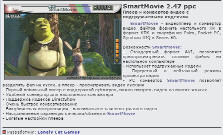
А вот так выглядит SmartMovie-проигрыватель для КПК с операционной системой Pocket PC.
Дашкевич В.К.
компьютерная газета
В одной из предыдущих статей (КГ №27) мы с вами рассмотрели принцип конвертации видеоданных в потоковый формат rm. В то же время существуют и другие способы просмотра видеоматериалов на современных мобильных устройствах. Давайте рассмотрим возможность просмотра на мобильных устройствах обычных для компьютера avi-файлов в распространенном mpeg-4-формате.
Не так давно в Сети появился софт для подготовки и проигрывания на наших смартфонах и КПК файлов этого типа. Программа уже прошла стадию тестирования компанией-разработчиком (Lonely Cat Games) и появилась в полном виде в продаже только в марте-апреле текущего года, поэтому это практически новый формат. Программный пакет включает в себя SmartMovie-конвертер, плейер и XVid-кодек. На сайте производителя доступны версии для самых разнообразных мобильных платформ. Существует несколько версий этой замечательной программы, включающей в себя плейер (есть для SonyEricsson, для S60 — Nokia 7650/3650/ 3660/6600/7610/N-Gage и Siemens SX1, а также для различных КПК).
Как это все работает?

Весь процесс конвертации организован очень удобно и включает несколько стадий:
1. Конвертирование видеофайла при помощи конвертера в формат, понятный мобильному устройству.
2. Перенос видеофайла на карту памяти.
3. Проигрывание видео на мобильном устройстве.
Отличительными особенностями этого программного пакета являются:
— Использование стандартного AVI-формата.
— Доступность видеокодеков.
— Использование экрана смартфона или КПК как в портретном, так и в ландшафтном режиме.
— Доступность DirectShow-кодеков.
— Использование Bicubic rescale алгоритмов для уменьшения размера выводимого файла при сохранении качества.
Существует как минимум две возможности по конвертации видеофайлов в этот формат.
Конвертация при помощи внутреннего конвертера.
Устанавливаем, запускаем и регистрируем SmartMovie в телефоне. После регистрации получаем на телефоне следующий вид (в новой версии на русском):
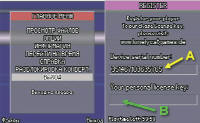
Устанавливаем конвертер на компьютер и регистрируем его (A — Уникальный номер мобильного устройства (IMEI); В — Персональный лицензионный ключ, полученный у производителя софта). Устанавливаем конвертер на компьютер и регистрируем его.

Открываем чекбокс Help/Register.
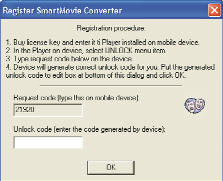
Вводим указанное в чекбоксе число в плейер мобильного телефона, а затем в нижнее окошко конвертера вводим код — теперь уже с мобильника. Соглашаемся с ответом компьютера и перезапускаем приложение.
В итоге получаем вполне работоспособный конвертер. Начнем его настраивать. Оптимальная скорость потока для аппаратов Nokia лежит в пределах 80-170 Кбит/с. Для SonyEricsson это 110-220 Кбит/с. При этом, по заявлениям разработчиков, видео не тормозит при частоте кадров до 25. Изображение получается совершенно естественным и с отличным качеством! Звук кодируется с параметрами 16 Кбит/16 КГц или 24 Кбит/с, но если хотите, то можно и выше. Плейер также понимает и субтитры. При помощи конвертера имеет смысл использовать кодирование посредством кодека XViD, выбрав однопроходный режим или 85% качество.
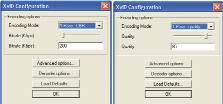
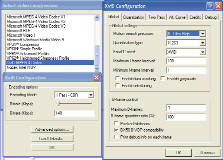
Кодек обладает множеством расширенных настроек, с которыми имеет смысл повозиться при наличии свободного времени. В любом случае, добившись приемлемого результата, сохраните настройки и используйте их в дальнейшей работе. Прародителем формата является видоизмененный и адаптированный для мобильников XviD-кодек (клон DivX-кодека). Причем даже при попытке сконвертировать файлы стандартными программами обработки видео с использованием кодека XviD (например, тем же VirtualDub или Adobe Premier), а не прилагаемым конвертером, все работает. Это означает, что телефон действительно "научили" воспроизводить DivX-формат. В конвертере можно выбрать и другой кодек, зарегистрированный в системе — например, DivX.
Но кодирование при помощи этого кодека гораздо удобнее проводить в специализированной программе, одной из которых является уже известный нам по прошлым публикациям VDub.
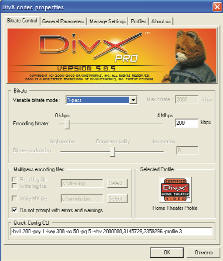
Конвертирование видео в формат Smart-Movie (.AVI) с помощью VirtualDub
Сегодня мы поговорим об использовании VirtualDub для конвертирования видео в формат AVI для просмотра в программе SmartMovie Player. Дело в том, что для простейшего и быстрого кодирования видео SmartMovieConverter подходит лучше всего. Но VirtualDub обладает большими возможностями и просто незаменим в случае, когда над изображением и звуком приходится делать даже самые примитивные преобразования. Для смартфонов и КПК необходимо лишь внести коррективы в геометрию экрана — все остальные действия стандартны.
В системе должны быть установлены видеокодеки DivX (желательно последний v5.1) и XviD.
Запускаем VirtualDub и открываем в нем нужный видеофайл (меню File\Open video file…).
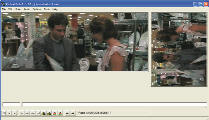
Настройки видео
Для начала настраиваем кодирование видеоизображения (это пункт меню Video). В пункте меню Video\Filters нам предстоит добавить известные уже фильтры Resize (изменение геометрических размеров). После добавления указанного фильтра станут доступны оба пункта меню внизу справа: Cropping и Configure. Cropping используется для подрезки изображения, например, если требуется убрать черные поля сверху и снизу. Нас больше интересует настройка фильтра (Configure). В открывшемся окне прописываем нужную геометрию картинки. Высчитать ее очень просто. Поскольку размер по горизонтали — константа (для SE P800/900 = 320 точек), высота определяется по следующей формуле: 320/(исходная ширина/исходная высота). В качестве метода изменения размера лучше выбрать алгоритм Lanczos3, но можно также использовать и Precision Bicubic. Вот как выглядит данный пункт с окном настройки фильтра:
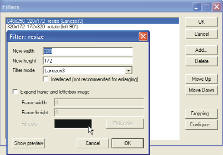
Далее нужно настроить выходную частоту кадров (пункт Video\Frame rate):

Выходная частота нам нужна 12,25 кадров/с (половина от оригинальной). Поэтому конфигурируем это окно, как показано на рисунке.
Теперь дело дошло до настройки кодеков. Это пункт Video\Compression… Для начала хотелось бы подробнее остановиться на самих кодеках. Кодировать мы будем с помощью либо DivX, либо XviD. Различия между ними минимальны. Рассмотрим достоинства/недостатки кодеков по пунктам (преимущества отмечены "+", недостатки — "-"):
DivX
+ более мягкое изображение с лучшей цветопередачей;
+ очень часто еще более точная синхронизация звука (расхождение не более 0,05 сек);
+ также большое преимущество в скорости кодирования: DivX v5.1 кодирует быстрее XviD'а примерно на 5-10%;
– иногда случаются артефакты в виде цветных полос и смазанных углов изображения.
– сам DivX слегка завышает выставляемый битрейт. Если было выставлено 140 Кбит/с, то в итоге в конечном файле будет 141-143 Кбит/с.
– большой недостаток — не успевает обрабатывать поток в панорамных сценах, что приводит к слегка рваному воспроизведению. Могут встретиться небольшие подтормаживания.
XViD
+ изображение очень четкое и качественное;
+ артефактов почти никогда нет, их появление — очень-очень редкий случай;
+ выходной объем чуть меньше, чем у DivX — буквально на 1-2%;
+ более гладко проигрывает панорамные сцены;
– слегка занижает битрейт: если было 140, то станет 139-140.
Выбор конкретного кодека для кодирования — дело исключительно личных пристрастий и вкуса. В конечном итоге все зависит от конкретного видеоматериала. Более популярным остается пока DivX, настройки для которого приведены на скриншоте.

Величина потока непосредственно скажется на качестве воспроизведения и размере полученного файла. Чрезмерный поток приведет к заметным тормозам во время воспроизведения. Характеристики процессоров, применяемых в современных смартфонах, позволяют устанавливать для моделей Nokia и Siemens величину потока в пределах 110-135 Кбит/с. Более мощный процессор трубок Sony-Ericsson позволяет переваривать поток в 130-170 Кбит/с. Настройки XViD см. выше в настройках SMC.
Перейдем к настройкам звука. Самое главное — настройки чередования звука. Использование настроек, показанных на рисунке, позволяет решить проблему рассинхронизации звука и видеоряда. Зайдите в меню Audio\Interleaving… и настройте все точно так же, как показано ниже:

Для настройки конвертирования звука первым делом отметим Full Processing Mode. Затем в чекбоксе Audio\Conversion устанавливаем значение Sampling rate на 16000 Гц, Precision — без изменений (No change 8 bit), а вот пункт Моно/Стерео для фильмов мало перспективен, хотя для клипов можно и оставить.

Audio\Compression. В качестве аудиокодека лучше выставить MPEG Layer. В любом случае скорость потока не должна превышать 40 Кбит/с.
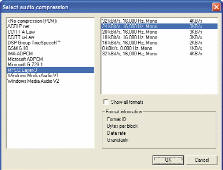
В пункте меню Audio\Volume отметьте галочкой Поднять громкость аудиоканалов и бегунком укажите нужную величину подъема громкости в %. Обычно достаточно установить бегунок в положение 120-150%.
Можно начинать кодирование (File\Save as AVI…), указав, куда сохранять результат.
В заключение несколько слов об окне статуса процесса. Здесь отражается полная информация о процессе кодирования. Самые полезные для нас — прошедшее время (Time elapsed), общее время (Total time (estimated)), а также предполагаемый размер выходного файла (Projected file size). Это очень важный параметр в случае, если необходимо "уложить" фильм на карту
128 Мб. Только следите, чтобы это число не превышало значения 118-121 Мб.
Несколько слов о воспроизведении на мобильных устройствах. Сконвертированный при помощи VDub российский блокбастер "Ночной дозор" был проигран на смартфоне Siemens SX1. Причем без тормозов и с вполне приличным для такого небольшого экрана качеством.
Можно смело сказать, что данный формат видео произвел фурор в области мобильного видео и завоевал огромную популярность. Ну и несколько ложек дегтя напоследок. Пройдя обкатку, проект перестал быть бесплатным. Новые версии конвертера и проигрывателей можно загрузить с сайта производителя, но активизация — уже за деньги. Удачных вам просмотров!
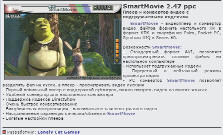
А вот так выглядит SmartMovie-проигрыватель для КПК с операционной системой Pocket PC.
Дашкевич В.К.
компьютерная газета
Компьютерная газета. Статья была опубликована в номере 41 за 2004 год в рубрике soft :: mobile


